本記事では、学生や先生・教職員など教育関係者であれば、Microsoft Officeを学割かつ買い切りで通常より安く購入する方法をご紹介致します。
大学生におすすめ、人気ランキング1位の中古パソコン「レッツノート」
学割でオフィスを購入できる対象
大学生や学校の職員など、Microsoft Officeは業務で必須のソフトウェアです。
Microsoft Officeアカデミック版の対象者は、通常よりもお得に安くソフトを購入することが出来ます。

Microsoft Officeアカデミック版の対象は「学生と教職員および彼らが属する教育機関」と定義されています。学校の事務職員の方など、教員以外の方も対象であるという点がポイントです。
アカデミック製品の対象ユーザー
マイクロソフトのアカデミック製品は、児童・生徒・学生・教員・教育機関の職員の方などがお得な価格で購入することが出来ます。
・教育機関(小学校・中学校・高等学校など)
・教育委員会、学校法人
・職業能力開発促進法で定められた各種職業訓練学校
・大学共同利用機関法人
・地方行政に関する法律に定められた組織
・文部科学省が設置した独立行政法人
・教職員
・学生、生徒、児童

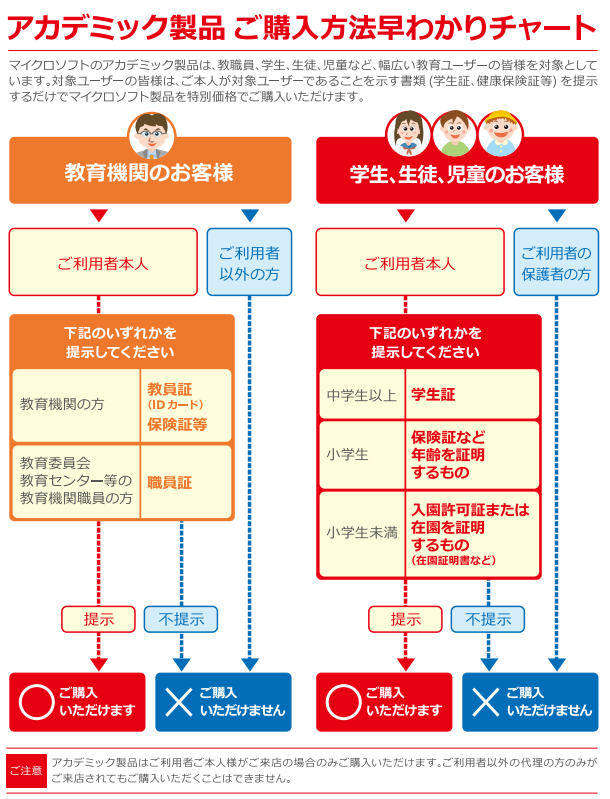
対象ユーザーはMicrosoft公式サイトご確認下さい。
サブスクか買い切りで選ぶ
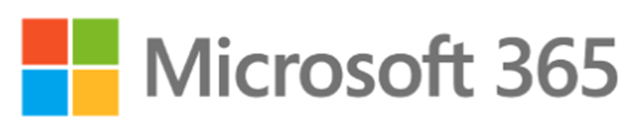

アカデミック版のオフィス製品を購入するには、サブスク版「Microsoft 365」もしくは、買い切り版の「Office2021」や「単品製品」より選択します。サブスク契約のオフィスでもこれまで通りWindowsやMacのパソコンやスマホに、Officeをインストールすることが出来ます。
大きな違いは支払い方法で、「Microsoft 365」は定額支払いのサブスク型、「Office2021」や「単品製品」は、一度購入すれば永続的に利用できる買い切り型です。
Microsoft 365
サブスクリプション型で、月額や年額など定額で支払いが発生します。
Office 2021
買い切り版で、一度購入すれば永続利用できますが、サポート終了期間が決まっており時期が来たら改めて更新する必要があります。
Officeの価格一覧
サブスク版と買い切り版オフィスの違い
| 違い | Microsoft 365 (サブスク) | Office 2021 (永続) | 単品製品 (永続) |
| 形態 | 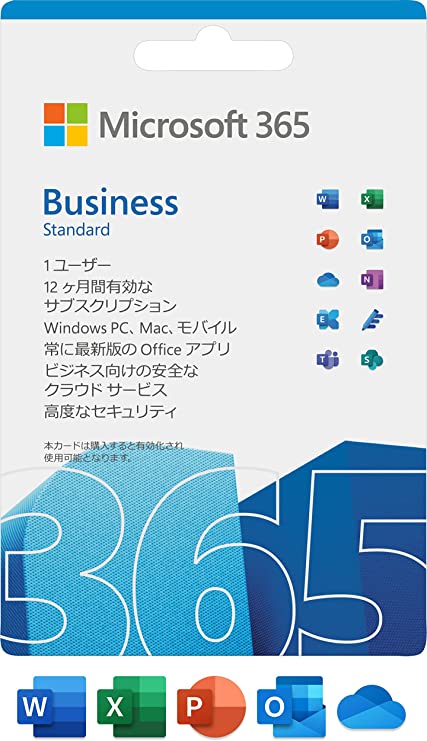 | 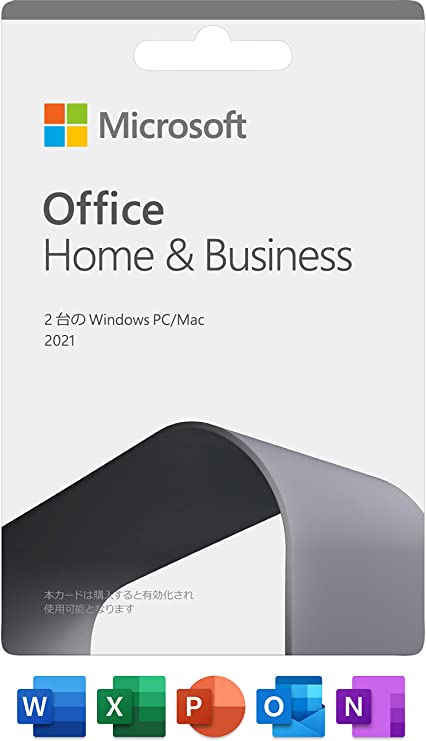 | 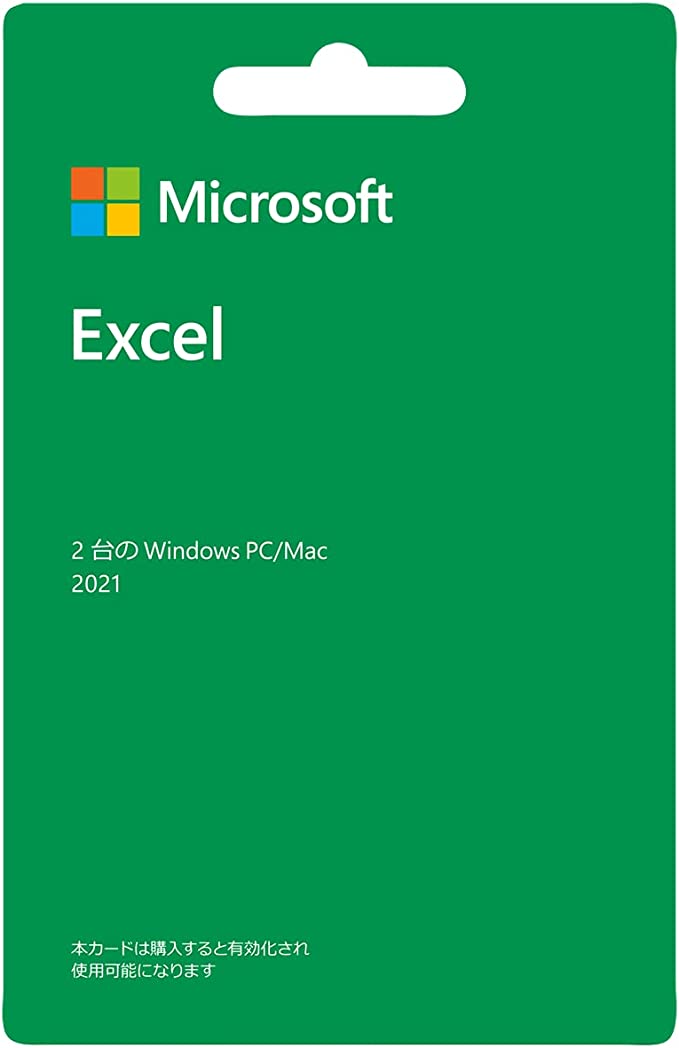 |
| 買い方 | 【サブスク】 年額/月額など定額 | 買い切り | 買い切り |
| 利用数 | 1アカウント×PC5台 6アカウント×PC5台など | 1アカウント×PC2台 | 1アカウント×PC2台 |
| 更新 | 常に最新バージョンへ 更新可能 | 購入バージョンの 更新プログラムのみ | 購入バージョンの 更新プログラムのみ |
| ポイント | 今後の主流 | サブスクを避けたい | 必要なソフトだけ購入 |
学生にオススメの中古パソコン

Macのオフィスならコレ!
Macユーザーなら、一度買えば2台まで永続的に利用できる「Microsoft Office Home & Student 2021 for Mac」が割安です。Windowsパソコン版と比べて安価に購入できます。
Mac専用の割安オフィス
Windowsのオフィスならコレ!
WindowsのPCをお持ちの学生や先生・教育機関の方で買い切り版のオフィスがよければ「Microsoft Office Professional Academic 2021」がオススメ。データベースソフトのAccessも付属しています。
Microsoftの学割おすすめオフィス
サブスクのオフィスならコレ!
初期費用を抑えるにはサブスク版「Microsoft 365 Personal(最新 1年版)」がお得です。ライセンスは1年ごと更新します。学割ではないので注意しましょう。
Microsoftのサブスクオフィス
【学生向け】買い切りOffice一覧

定額の支払いを避けたければ、買い切り版オフィスを購入しましょう。
Excel・Word・PowerPointなど、複数の文書編集ソフトが統合された製品が「Officeシリーズ」です。WindowsとMacのパソコンで利用でき、1つのライセンスで2台まで利用することが出来ます。
マイクロソフトオフィス(Office2021)買い切り版の購入方法
アカデミックで買い切りOfficeの選び方
Macユーザーなら → Office Home & Student 2021 for Mac
PowerPointが不要なら → Office Personal 2021
Windows/Macで使えてPowerPointが必要なら → Home & Business 2021
WindowsとMacどちらも必要なら
| Home & Business 2021 | Personal 2021 | Professional Academic 2021 | |
| Office2021 買い切り版 | 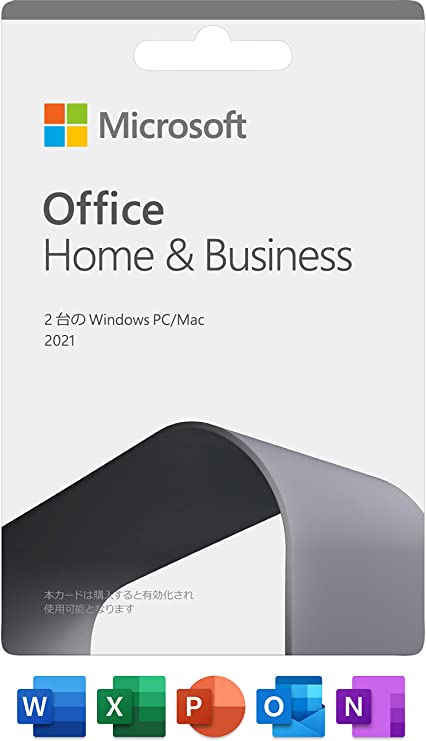 | 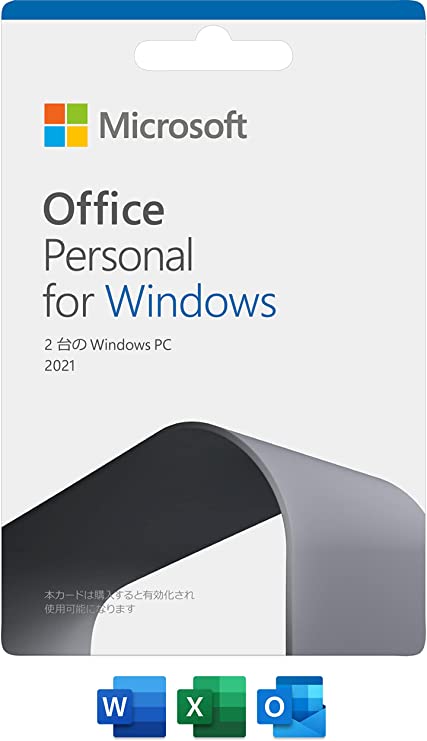 | 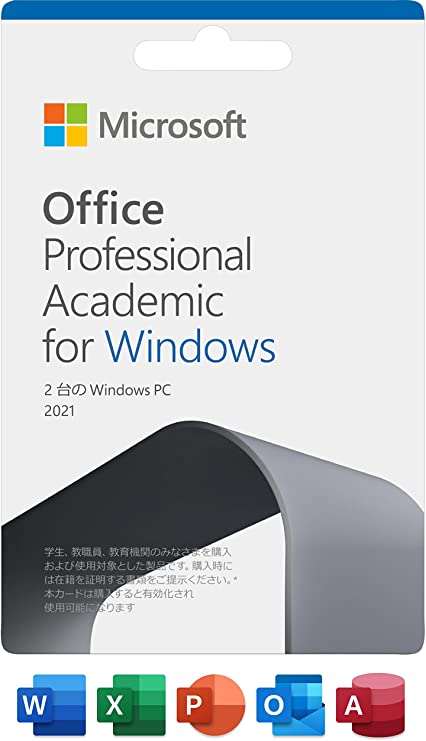 |
| 対象 | 全ユーザー | 全ユーザー | 教育機関 |
| 利用年数 | 買い切り | 買い切り | 買い切り |
| Amazon カード版 参考価格 | ¥41,300 | ¥34,831 | ¥44,837 |
| Amazon コード版 参考価格 | ¥39,982 | ¥34,273 | ¥59,800 |
| 楽天カード版 参考価格 | ¥43,980 | ¥37,700 | ¥35,170 |
| アカウント数 | 1ユーザー | 1ユーザー | 1ユーザー |
| 利用台数 | 2台 | 2台 | 2台 |
| Word/Excel | 〇 | 〇 | 〇 |
| PowerPoint | 〇 | × | 〇 |
| Outlook | 〇 | 〇 | 〇 |
| Access | × | × | 〇 |
| Publisher | × | × | 〇 |
| Windows/Mac | 〇 | 〇 | 〇 |
| iPad/iOS/Android | × | × | × |
| OneDrive1TB | × | × | × |
Macだけなら
| Home & Student 2021 for Mac | Office Academic 2021 for Mac | |
| Office2021 買い切り版 | 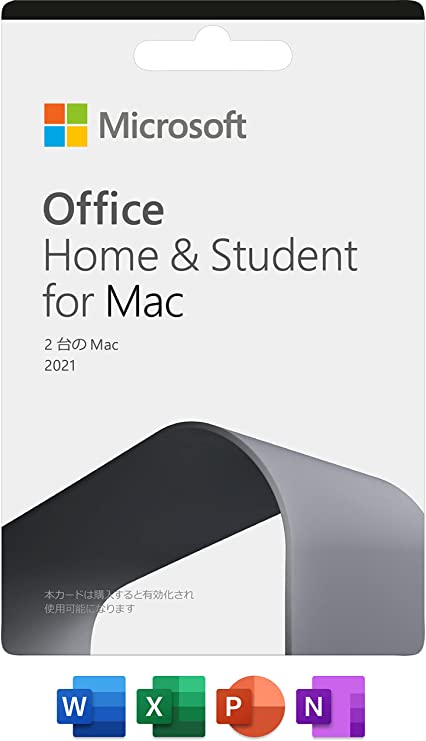 | 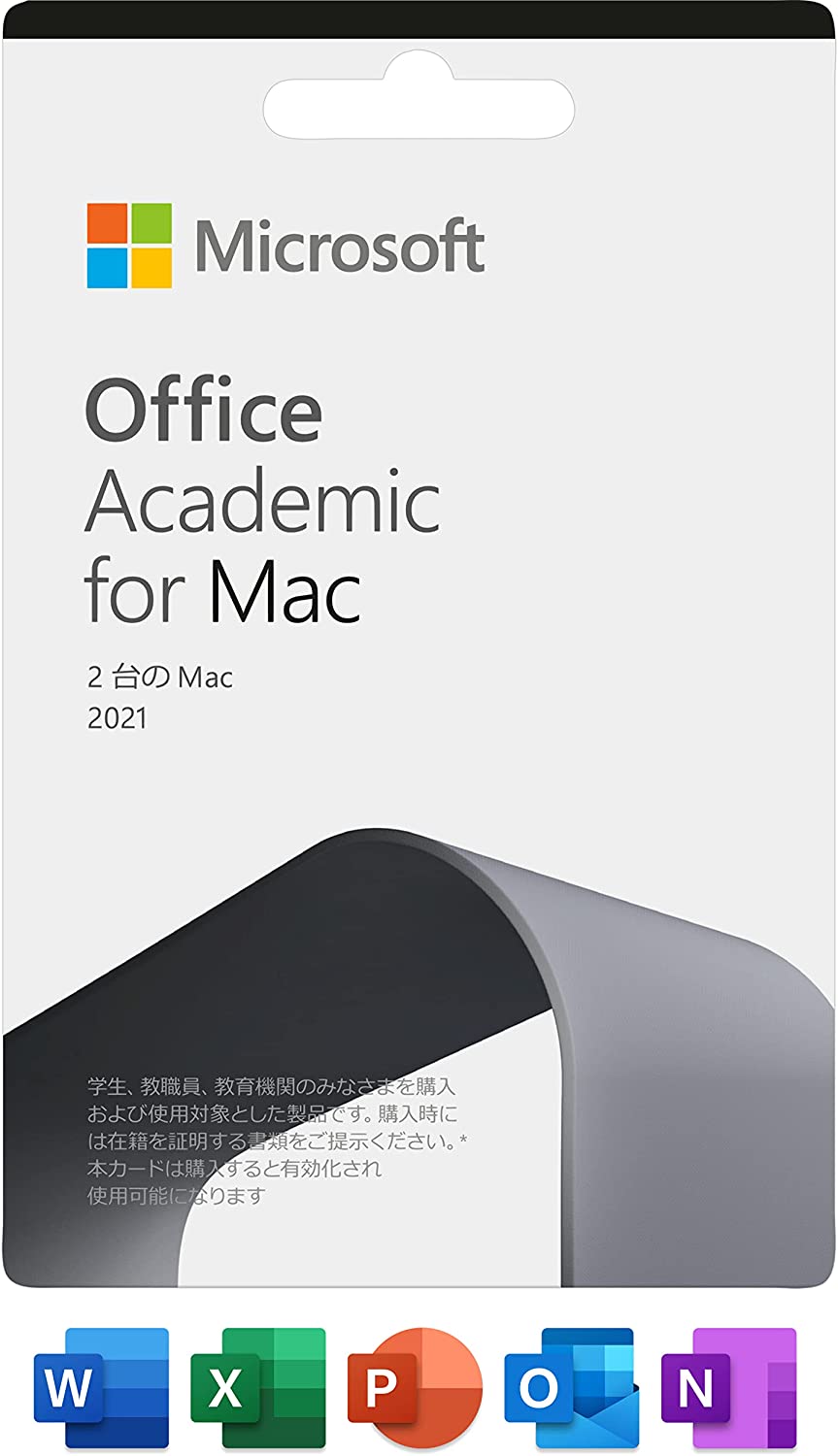 |
| 対象 | Macユーザー | Macユーザー(教育機関) |
| 利用年数 | 買い切り | 買い切り |
| Amazonカード版 参考価格 | ¥29,981 | ¥こちら |
| Amazonコード版 参考価格 | ¥27,255 | ¥34,800 |
| 楽天カード版 参考価格 | ¥29,980 | ¥21,249 |
| アカウント数 | 1ユーザー | 1ユーザー |
| 台数 | 2台 | 2台 |
| Word/Excel | 〇 | 〇 |
| Excel | 〇 | 〇 |
| PowerPoint | 〇 | 〇 |
| Outlook | × | 〇 |
| Access | × | × |
| Publisher | × | × |
| Windows | × | × |
| MacOS | 〇 | 〇 |
| iPad/iOS/Android | × | × |
| OneDrive | × | × |
Excelだけなど、単品でオフィスがほしい

エクセルだけほしい、パワポだけほしいなど、オフィス製品をお得に単品で購入することができます。
単品のOffice製品を購入する場合は、ソフトが統合されたOffice製品より割高になる場合がありますのでご注意下さい。
| アプリ | Amazon カード版 参考価格 | Amazon コード版 参考価格 | 楽天 カード版 参考価格 | 備考 | |
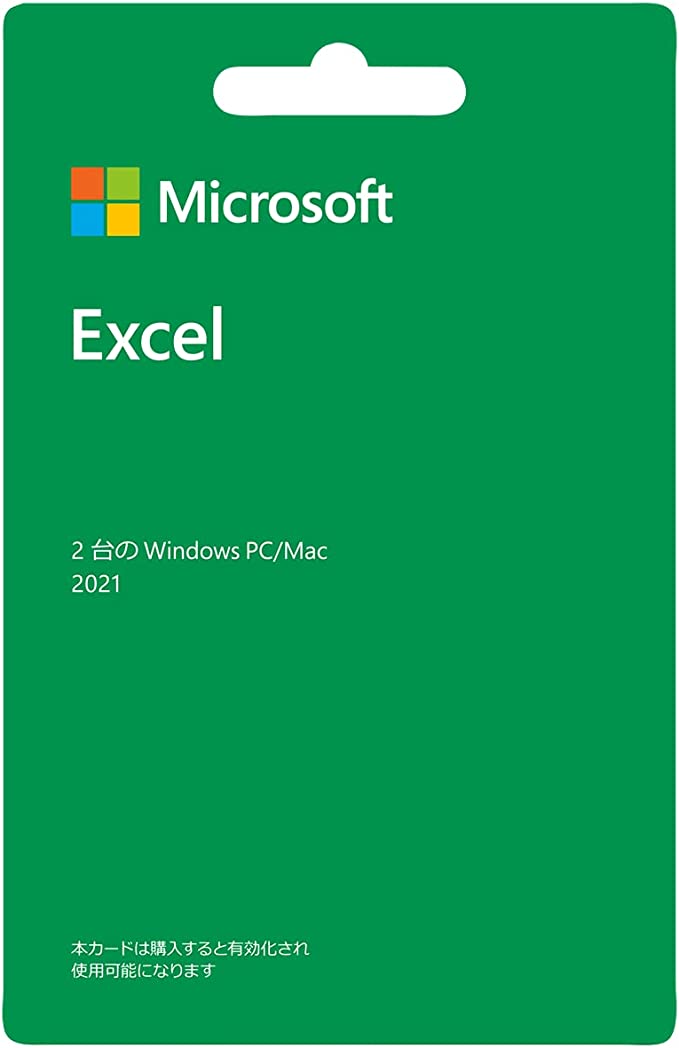 | Excel 2021 | ¥20,590 | ¥18,718 | ¥20,589 | 1ユーザー 2台のPC Windows /Mac |
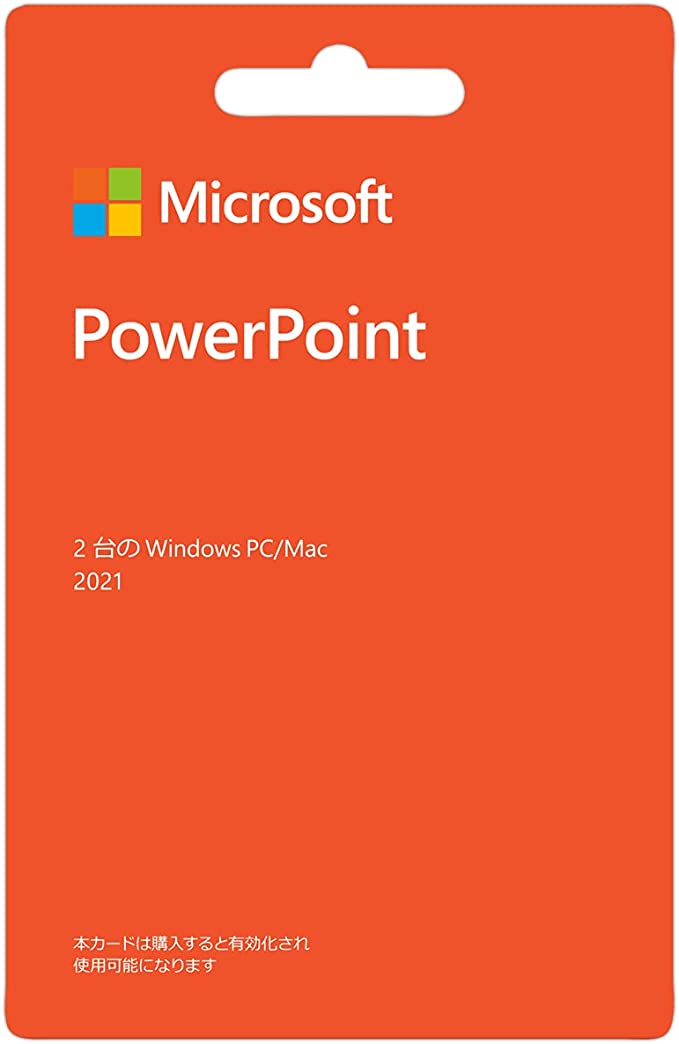 | Power Point 2021 | ¥20,590 | ¥18,718 | ¥20,589 | 1ユーザー 2台のPC Windows /Mac |
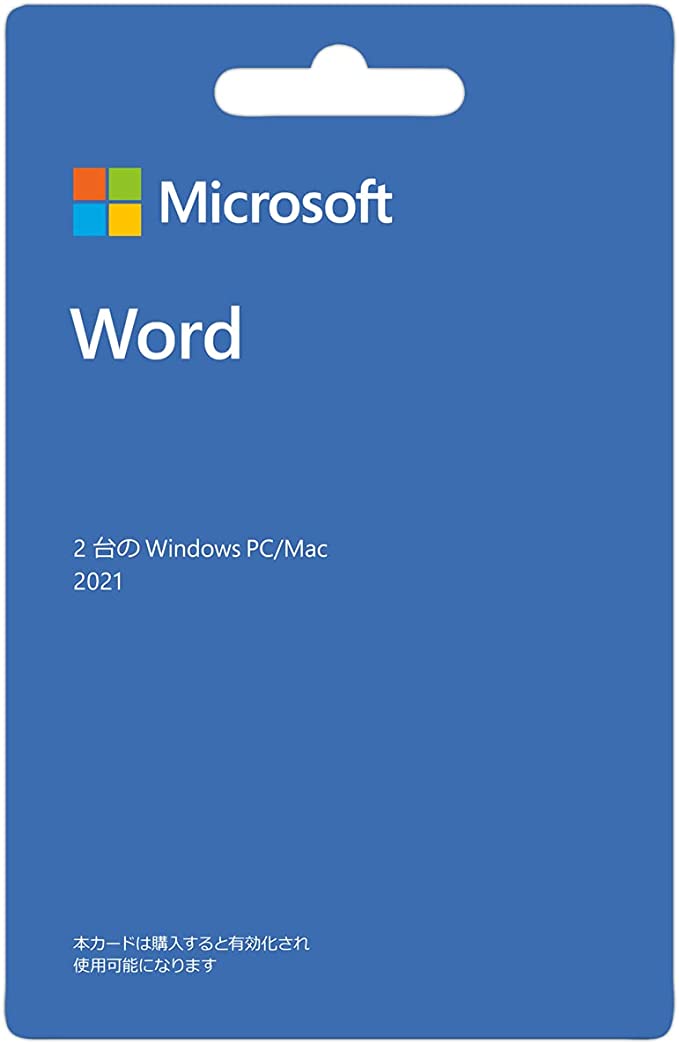 | Word 2021 | ¥20,590 | ¥18,718 | ¥20,589 | 1ユーザー 2台のPC Windows /Mac |
【学生向け】サブクスOffice一覧
サブクスOfficeの選び方
一人分なら → Microsoft 365 Personal
複数人なら → Microsoft 365 Family
| サブスク版office | Microsoft 365 Family | Microsoft 365 Business Standard | Microsoft 365 Personal |
| Microsoft365 サブスク版 | 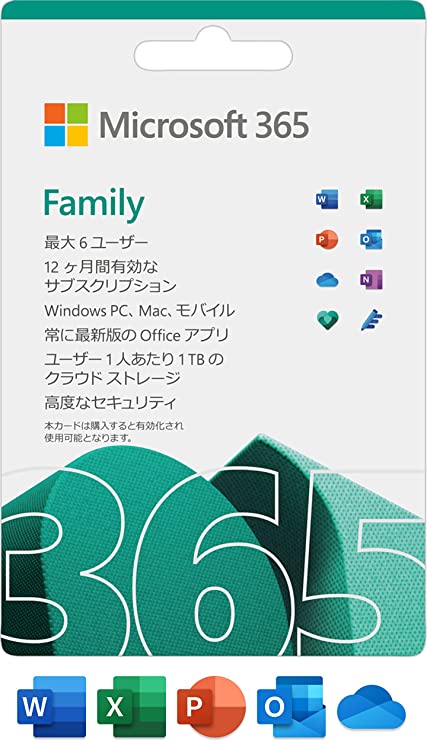 | 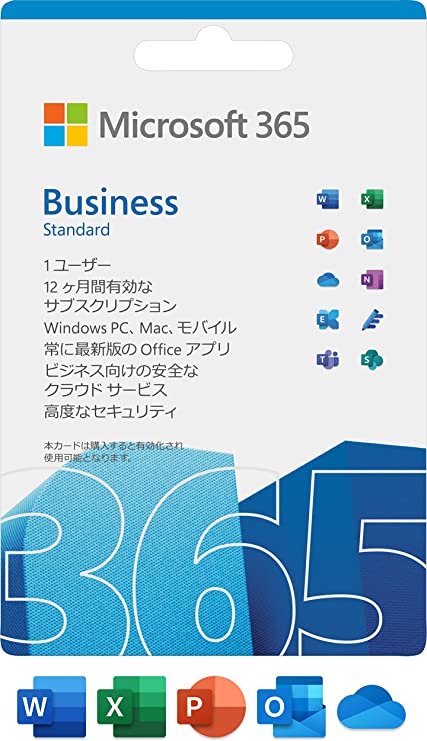 | 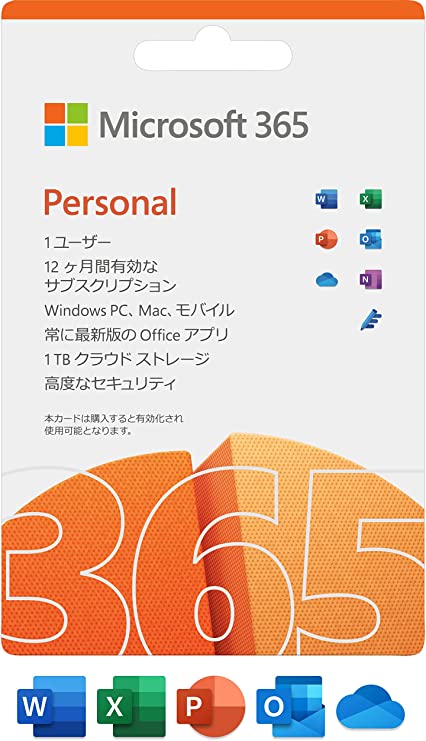 |
| 利用年数 | 1年間 | 1年間 | 1年間 |
| ポイント | 6人分 利用可能 | Teamsなど 法人用途 | 最安 |
| Amazon カード版 参考価格 | ¥21,000 | ¥20,640 | ¥14,900 |
| Amazon コード版 参考価格 | ¥19,091 | ¥18,764 | ¥13,545 |
| 楽天カード版 参考価格 | ¥21,000 | ¥20,640 | ¥14,899 |
| アカウント数 | 6アカウント | 1ユーザー | 1ユーザー |
| 同時利用台数 | 5台/1アカウント | 5台/1アカウント | 5台/1アカウント |
| インストール 台数 | 無制限 | PC/タブレット /スマホ 各5台 | 無制限 |
| Word/Excel | 〇 | 〇 | 〇 |
| PowerPoint | 〇 | 〇 | 〇 |
| Outlook | 〇 | 〇 | 〇 |
| Access | 〇 | 〇 | 〇 |
| Publisher | 〇 | 〇 | 〇 |
| Windows/MacOS | 〇 | 〇 | 〇 |
| iPad/iOS/Android | 〇 | 〇 | 〇 |
| OneDrive1TB | 〇 | 〇 | 〇 |
| 法人向け Teams/Exchange SharePoint | × | 〇 | × |
【サブスクおすすめ】Microsoft 365 Famil

MacにもWindowsにも最大30台インストールできる Microsoft 365 Family が一番お得!家庭でも法人(商用)でも利用可能です。
Microsoft 365 family をお得に新規購入する方法はこちら
Microsoftの最新office(最大30台)
最大6アカウント、1人5台(Mac・Windows)までインストール可、2名以上なら最安!家庭でも法人(商用)でも利用可
学割学割オフィスのダウンロード方法
学割・アカデミック版のMicrosoft Officeのダウンロードとインストール方法は次の通りです。
エクセル・パワポ・ワードなど単品オフィス製品のインストール方法

激安違法オフィスの購入は危険

ネット上には非公式のOfficeが通常より格安で販売されています。
価格が安いからと違法officeを購入すると、インストールができなかったりライセンス認証ができないといったトラブルが報告されています。
Yahooショッピングやヤフオクで激安販売されているMicrosoft365のプロダクトキーを買ってみた。
違法Officeの特徴
・ Office Professional Plus や Office 365 を販売している
・ Office Home and Student、Office 365 Home Premium を販売している
・ OEM 版、DSP 版と称したエディションを販売している
・ CD-ROM や DVD-ROM などのメディアが添付されている
違法オフィスのトラブル例
違法オフィスを安いからといって購入しトラブルに巻き込まれないよう注意しましょう。
・購入したOfficeがインストールできない。
・問題なくインストールでき利用していたが、しばらくすると使えなくなった。
・インストールしようとすると、ライセンス数が上限に達しており認証できない。
・正規品のはずだが、ライセンスが無効化されており認証できない。
・インストールファイルにウィルスが混入していた。
・正規品のオフィスではないのでメーカーサポートを受けることができない。
お得に買うなら中古パソコン
修理はあきらめて程度のいいPCをお得に購入するなら「中古パソコン」がオススメ。
企業や市役所などで数年間だけ利用したてキレイなパソコンをキチンとメンテナンスした掘り出し物も多くあります。
ワード・エクセル搭載のパソコンが3万円台から





